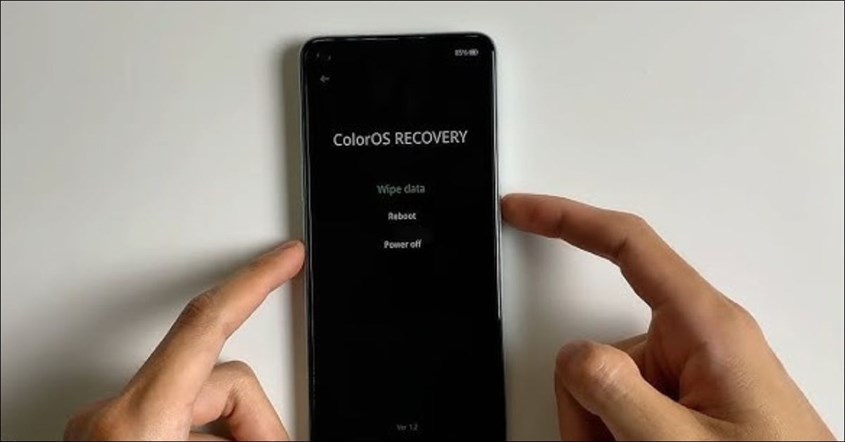
JAKARTA - Bagi pengguna ponsel Oppo, masuk ke ColorOS Recovery Mode adalah solusi darurat ketika perangkat menghadapi masalah serius, seperti bootloop, tidak dapat menyala normal, atau terkunci akibat lupa pola atau password. Namun, tak sedikit pengguna yang kebingungan saat ingin keluar dari mode ini setelah masuk, baik secara sengaja maupun tidak disengaja.
ColorOS Recovery bukan hanya untuk pemulihan sistem darurat, tetapi juga berguna untuk mengatasi berbagai kendala teknis pada sistem operasi. Melalui mode ini, pengguna bisa melakukan berbagai tindakan pemulihan, seperti wipe data, wipe cache, atau instalasi sistem secara manual, terutama ketika update sistem tidak berjalan normal melalui pengaturan biasa.
Fungsi dan Manfaat ColorOS Recovery
Baca Juga
Masuk ke ColorOS Recovery memberi akses langsung ke fungsi pemulihan sistem tingkat lanjut. Pengguna dapat membersihkan cache atau data yang seringkali menyebabkan sistem melambat, aplikasi crash, atau muncul bug yang tidak bisa diperbaiki lewat antarmuka utama.
“Dengan fitur seperti wipe cache dan install from storage, ColorOS Recovery sangat membantu dalam menjaga performa sistem, terutama saat perangkat tidak stabil,” ujar seorang praktisi teknis dari komunitas Oppo.
ColorOS Recovery juga penting untuk pengguna yang ingin melakukan pembaruan sistem secara manual, terutama jika proses OTA (Over The Air) mengalami gangguan. Hal ini memungkinkan pengguna tetap bisa menjaga perangkatnya tetap up to date tanpa menunggu sistem otomatis.
Namun, masuk ke Recovery Mode tanpa sengaja atau karena salah pencet dapat membuat pengguna panik. Tidak sedikit yang mendapati layar sentuh tidak responsif atau bingung memilih opsi keluar.
Berikut adalah panduan langkah demi langkah keluar dari ColorOS Recovery secara aman dan mudah:
Pilih Opsi "Reboot" di Menu Recovery
Saat pertama masuk ke layar ColorOS Recovery, akan muncul beberapa pilihan menu utama seperti:
Reboot
Wipe Data
Install from Storage
Power Off
Untuk keluar dari mode ini, pengguna harus memilih opsi "Reboot".
Jika layar sentuh aktif, cukup tap pilihan tersebut. Namun jika tidak, gunakan tombol Volume Atas/Bawah untuk navigasi dan tombol Power untuk memilih.
Konfirmasi "Reboot to System"
Setelah memilih menu "Reboot", sistem akan menampilkan opsi konfirmasi. Di sinilah pengguna harus memilih "Reboot to System" agar perangkat melakukan restart dan kembali masuk ke sistem Android secara normal.
Proses ini biasanya hanya memakan waktu beberapa detik hingga satu menit, tergantung kondisi perangkat.
Jika Layar Tidak Responsif atau Touchscreen Tidak Aktif
Pada beberapa model Oppo, layar sentuh mungkin tidak berfungsi di Recovery Mode. Hal ini umum terjadi, terutama pada perangkat yang sudah lama tidak diperbarui sistemnya.
Dalam kondisi seperti ini, navigasi hanya bisa dilakukan dengan:
Tombol Volume Atas/Bawah untuk memilih menu,
Tombol Power untuk mengeksekusi pilihan.
Langkahnya:
Arahkan dengan tombol volume ke “Reboot”
Tekan tombol Power
Pilih “Reboot to System”, lalu konfirmasi kembali dengan tombol Power
Jika Semua Langkah Gagal, Segera Bawa ke Service Center
Jika setelah melakukan langkah-langkah di atas perangkat masih tidak dapat keluar dari ColorOS Recovery atau bahkan tidak merespons sama sekali, kemungkinan besar ada masalah teknis yang lebih serius di sisi software atau hardware.
Dalam kondisi seperti ini, disarankan untuk membawa perangkat ke Service Center Oppo resmi terdekat agar mendapatkan penanganan lebih lanjut oleh teknisi profesional.
Jangan mencoba melakukan rooting atau flashing ROM tanpa pengalaman karena bisa membuat garansi hangus dan merusak perangkat secara permanen.
Tips Tambahan: Kenali Tanda Perangkat Butuh Recovery
Penting bagi pengguna Oppo untuk mengenali kapan sebaiknya masuk ke mode ColorOS Recovery, dan kapan harus segera keluar. Beberapa tanda perangkat butuh mode pemulihan ini antara lain:
Ponsel hanya menampilkan logo Oppo saat dinyalakan (bootloop)
Layar mati total tapi bisa masuk recovery
Perangkat terkunci dan lupa pola atau sandi
Gagal update sistem dan terus-menerus restart
Jika tidak mengalami hal-hal tersebut, sebaiknya hindari masuk ke Recovery Mode karena dapat memicu kekeliruan pengaturan yang tidak diinginkan.
ColorOS Recovery pada ponsel Oppo adalah fitur penting yang memungkinkan pengguna memperbaiki berbagai masalah sistem dengan cepat. Meski berguna, pengguna juga harus memahami cara keluar dari recovery mode dengan benar agar tidak terjebak di dalamnya.
Seperti disampaikan oleh pengguna Oppo berpengalaman, “Recovery bukan hanya soal memperbaiki sistem, tapi juga soal kontrol. Kita harus tahu kapan harus masuk, dan bagaimana cara keluar dengan aman.”
Dengan mengikuti langkah-langkah yang tepat, pengguna bisa menjaga perangkatnya tetap stabil tanpa harus sering datang ke pusat layanan.
Untuk menghindari masuk ke Recovery Mode secara tidak sengaja, selalu pastikan perangkat di-update secara berkala dan hindari kombinasi tombol volume + power tanpa alasan jelas.
Sindi
navigasi.co.id adalah media online yang menyajikan berita sektor energi dan umum secara lengkap, akurat, dan tepercaya.
Rekomendasi
Berita Lainnya
Terpopuler
1.
Infinix Hot 60 Pro, Gadget Anyar Siap Rilis 24 Juli
- 19 Juli 2025
2.
Jadwal Kapal Pelni Tarakan Parepare Juli 2025
- 19 Juli 2025
3.
Garuda Indonesia Layani Rute Jakarta Samarinda
- 19 Juli 2025
4.
Olahraga Ringan Bantu Jaga Tulang Belakang
- 19 Juli 2025
5.
6 Pasangan Artis Kakak Adik yang Jarang Terekspos
- 19 Juli 2025







